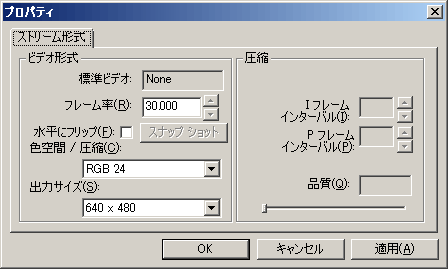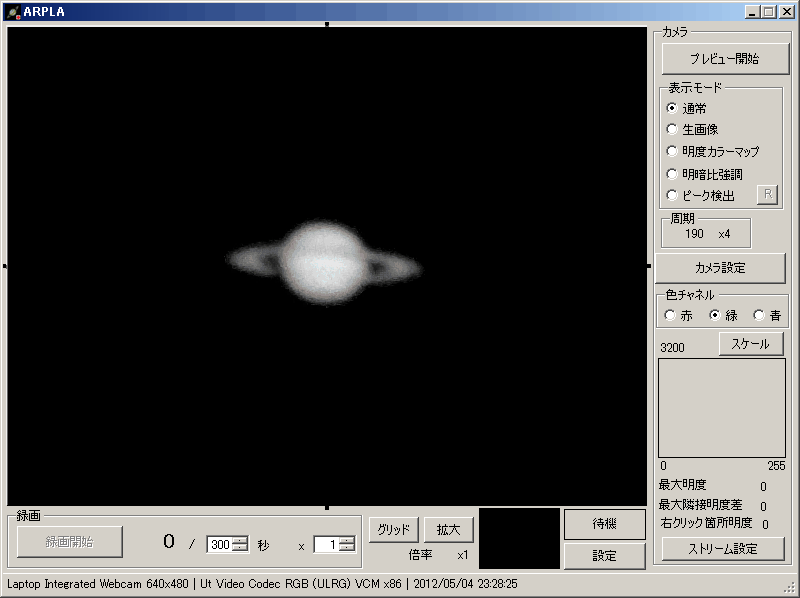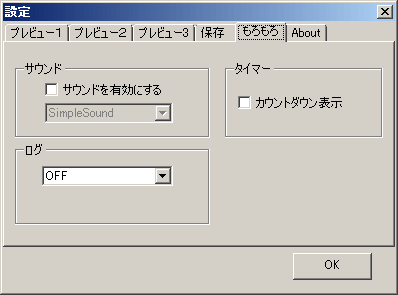ARPLA (あ〜ぷら)説明書
このドキュメントはARPLA 0.5.5の説明書です。
更新日2012/9/15
Copyright 2011-2012 Y.Swetake (swetake.com)
All Rights Reserved.
目次
概要
動作環境
セットアップ
クイックスタート
画面説明
著作権
概要
このプログラムはUSBカメラを用いた惑星等撮影(録画)の支援を行うためのものです。
このプログラムの主な特徴は以下の通りです。
・USBカメラ写野内への導入を支援するコントラスト強調機能
・USBカメラの条件設定出しを支援する、明度ヒストグラム表示
・フォーカスあわせを支援する以下の機能
・画像コンポジットプレビュー
・プレビュー時のズーム機能
・隣接ピクセル最大明度差表示
・ピーク検出機能
・指定した時間のAVI形式での出力
出力したAVIファイルはRegistax等のプログラムで加工することを前提としています。
動作環境
プログラム動作に必要なもの
・WindowsOS (動作確認済みOSはWindowsXP Pro SP3)
その他Windows 7 (x64)でも動作報告あり。
・.net framework 2.0(以上)ランタイム
・DirectX対応キャプチャデバイス(USBカメラ等)
動作実績として
・Logicool QCAM E3500 on Windows XP SP3
・Logicool C310 on Windows Vista
・Celestron NexImage on Windows7 (x64)
・The Imaging Source DFK21AU04.AS on Windows Vista (x86)
がありますが、動作を保証するものではありません。
【注意事項!!】
※利用者の設定に関わらず自動露出になるようなデバイスがあります。そのようなデバイスとは
このプログラムは相性が悪いです。
セットアップ
1.ARPLA_X_X_X.zipを解凍してください。
2.setup.exeを実行してください。
x64プラットフォームで32bit動作させたいときは、途中で""Force installing x86 binary"を選択してください。
クイックスタート
1.USBカメラをPCに接続し、ARPLAを起動します。

2.USBカメラ・利用言語を選択し、[次へ]をクリックします。
初回起動時は英語表示になっていますので、日本語にしたい場合はJapaneseを選択後再起動します。
DirectShowに対応したコーデックを用いて録画する動画の圧縮を行うこともできます。
圧縮方式は可能ならば画質が劣化しない可逆圧縮方式を選択するほうが良いでしょう。
なお動作可能な圧縮方式は限られています。サポート外の方式を選択すると異常終了しますのでご注意ください。
またRawデータをY800等の形式で保存する場合は、圧縮するとプログラムによってdebayerできなくなりますのでご注意ください。

3.USBカメラの解像度、フレームレートを選択します。
ARPLAのプレビュー画面は640x480に固定されていますが、出力されるAVIファイルの
解像度・フレームレートは、この画面の設定値になります。
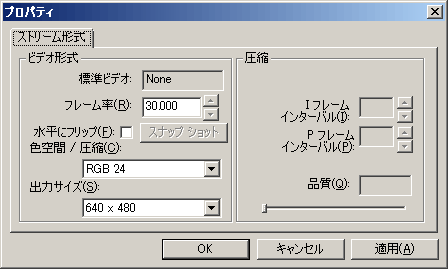
4.被写体を導入します。多くの場合アイピースで目視導入後、USBカメラ等に切り替えると
思いますが、写野の広さの違いからUSBカメラの写野内に導入できないケースがあるかと思います。
その場合以下の4−2のようにARPLAの機能で導入を支援できる場合があります。
4−2.(導入ができている場合は不要)
[カメラ設定]でUSBカメラの設定画面を表示させます。ここで明るさを大きめにし
露出もできるだけ長い値に設定します。
[明暗比強調]チェックボックスをチェックし、[プレビュー開始]をクリックします。
ピントを合焦位置からゆっくりずらしていきます。
画面に円弧状の像が見えれば、その形状より中心位置を推定し、ピントを徐々に合焦位置に
もって行きながら中心位置に赤道儀を移動します。
対象が中心に導入できれば、[明暗比強調]のチェックを外します。
5.明度分布を確認し、明度が飽和せず、対象の明度分布がある程度の広がりがあることを
確認します。
調整するときは[カメラ設定]で明るさ、露出、コントラスト等を調整します。
6.コンポジットプレビュー画像を中心に、明度や、隣接ピクセル明度差等を確認しながらフォーカスを
調整します。(必要に応じズームします。)一般的に合焦位置で明度・隣接ピクセル明度差は最大に
なると考えられます。
7.5・6を繰り返します。
8.録画時間を指定し、[録画開始]ボタンをクリックします。
画面説明
メイン画面
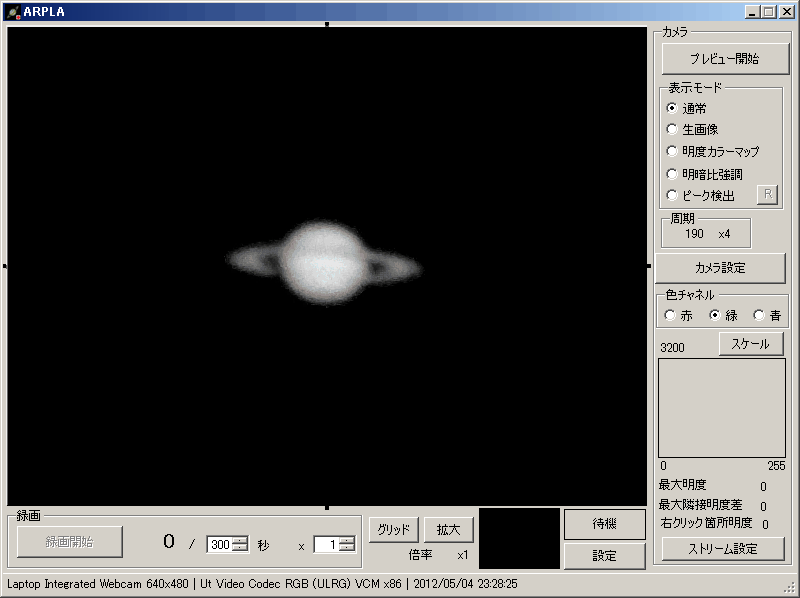
[画像表示部]
USBカメラからの画像が表示されます。
サイズは640x480の固定です。
画面上を左クリックするとその箇所を中心にズームします。
ズーム倍率は等倍、x2,x4の3段階でx4のときにクリックすると等倍に戻ります。
画面上を右クリックするとその箇所・その色チャネルの明度が所定箇所に表示されます。
[プレビュー開始/停止ボタン]
プレビューの開始・停止を行います。
表示モード
[通常]
選択すると、指定した枚数分コンポジットしたプレビュー画面を表示します。
[生画像]
選択すると、コンポジット等画像処理していないプレビュー画面を表示します。
[明度カラーマップ]
選択すると、明度に応じたカラーマップを表示します。
色は赤橙黄緑青藍紫黒のように変化し、全部で16階調(明度値で16単位)で表示します。
このチェックを入れいると後述の、隣接ピクセル明度差と右クリック箇所明度表示ができなくなります。
[コントラスト強調]
選択すると、コントラストを強調して表示します。
対象導入時に活用できる場合があります。
カメラの条件出しを行う場合はチェックをはずして下さい。
[ピーク検出]
エッジ抽出アルゴリズムに基づき、ピークと判断された箇所に色をつけて表示します。
※擬似的なピーキング機能です。
判断の閾値は、カメラ起動時から現在までのアルゴリズムで計算された値の最大値に、設定した比率を乗じたものになります。
Rボタンを押すと最大値がリセットされます。
使い方は..
1.露出時間等の条件出しをあらかじめしておきます。
2.Rボタンを押します。
3.合焦位置をまたぐように、ゆっくりフォーカスを動かします。
4.色がもっともつく位置が合焦位置です。
※シーイング等で安定しないときは、何回か繰り返す必要があるかもしれません。
[カメラ設定ボタン]
カメラの設定画面を表示します。
[色チャネルラジオボタン]
プレビュー画面で表示させる色チャネルを選択します。
ARPLAではプレビュー画面で表示する画像は、いずれか1色を白黒化したものになります。
[スケールボタン]
ボタンをクリックすると、ヒストグラムの縦軸のスケールを変更します。
縦軸の最大値が25600→12800→6400→3200→1600→800→400→200→25600の順に
サイクリックに変化します。
[最大明度、最大隣接明度差]
最大明度差および最大隣接明度差を表示します。
この値は画像合成フレーム数毎に1回更新されます。
つまり画像合成フレーム数が4の時は4フレームでの最大値が表示されます。
明度が飽和していると、警告として明度値の背景色が赤色になります。
[右クリック箇所明度]
画面上でマウスクリックした箇所の明度を表示します。
明度カラーマップ利用時は利用できません。
[ストリーム設定ボタン]
USBカメラの画面解像度およびフレームレートを変更する設定画面を表示します。
なおプレビュー時は一旦プレビューを停止して設定画面を表示します。
[拡大ボタン]
ボタンをクリックすると画面をズームします。画面上をクリックした時と同様の動作になります。
[ズーム箇所表示画面]
ズーム利用時、拡大している場所を表示します。
ズーム箇所表示画面をクリックすると、ズーム箇所を移動することができます。
[グリッドボタン]
ボタンをクリックすると画面上5箇所にグリッドマーカーを表示します。
表示しているときにクリックするとグリッドマーカーが消えます。
[設定ボタン]
ボタンをクリックすると、ARPLAの設定画面が表示されます。
[録画開始/終了ボタン]
ボタンをクリックすると、指定回数、指定時間録画を行います。
録画実行中にクリックすると、録画を中断します。
録画の条件は、最初に指定した画像サイズ・フレームレートであり、プレビュー画面の状態には
影響されません。
設定画面-プレビュー1タブ

[画像合成フレーム数]
ノイズ低減やシンチレーション低減のための画像合成フレーム数(1,2,4,8,16のいずれか)を指定します。
この設定はプレビュー時のみ有効で、録画には影響しません。
[1フレームあたりの周期]
1フレームあたりの処理の実行周期(ミリ秒)を設定します。
メイン画面の周期で表示されている時間に相当します。
この設定はプレビュー時のみ有効で、録画には影響しません。
[入力画像の適合方法]
USBカメラからの画像をARPLAの画像表示画面にフィットさせる方法を指定します。
入力画像の時がVGAサイズのときは、この項目は意味を持ちません。
「最近傍補間」(NearestNeighbor)、「双一次補間」(Bilinear)、「双三次補間」(Bicubic)から選択します。
「最近傍補間」がもっとも処理速度が速いですが、画像の滑らかさはもっとも粗いです。
「双三次補間」がもっとも処理速度が遅いですが、画像が滑らかになります。
この項目はプレビュー時のみに効きますので、実際に記録する動画は影響を受けません。
[VGより大きいときトリムする(リサイズしない)]
入力画像がVGAサイズより大きいときは、縮小せずに中央部をトリムして表示します。
[ズーム使用時の補間モード]
「最近傍補間」(NearestNeighbor)、「双一次補間」(Bilinear)、「双三次補間」(Bicubic)から選択します。
「最近傍補間」がもっとも処理速度が速いですが、画像の滑らかさはもっとも粗いです。
「双三次補間」がもっとも処理速度が遅いですが、画像が滑らかになります。
「最近傍補間」はズームの倍率によらず最大隣接ピクセル輝度差が保持されまずので、これを推奨としています。
コンポジット画像のみでピントを出す場合は、ほかのモードが良いかもしれません。
設定画面-プレビュー2タブ

[アルゴリズム選択ラジオボタン]
sobel,prewitt,laplacian,neighbordiffのいずれかの微分フィルタアルゴリズムを選択します。
sobel,prewittは一次微分フィルタ、laplacianは二次微分フィルタ、neighbordiffは隣接輝度差です。
[有効比率]
ピークとして判断する比率を指定します。
この比率は[R]ボタンを押すまでの上記アルゴリズムの最大の値に対しての比率になります。
設定画面-プレビュー3タブ

[参照]
グリッドとして表示する画像を選択します。画像は640x480のサイズでbmpまたはpng形式である必要があります。
黒色部分は透過として扱われます。
[現在の画面から取得する]
現在の画面からキャプチャして、ARPLAの画面にオーバーレイ表示します。
[位置設定]
画面のキャプチャ位置を指定します。
[透過]
グリッド画像の透過度合いを指定します。100%でそのままの画像を、0%で完全な透明になります。
設定画面-保存タブ

[ディレクトリ]
AVIファイルを保存するディレクトリを指定します。
[ファイル名接頭語]
出力するAVIファイルのファイル名接頭語を指定します。
[ファイル名接尾語]
出力するAVIファイルのファイル名接尾語を指定します。
「録画開始時間」「録画終了時間」「録画開始時間と録画終了時間の間」のいずれかを
年月日時分秒形式で出力します。
記録される時刻は正確なものではなく数秒程度の誤差が含まれる場合があります。
なお途中で中断した場合でも予定終了時刻を基にした時刻が記録されます。
[圧縮を有効にする]
チェックを入れると圧縮フィルタが有効になります。
圧縮フィルタの有効・無効の切り替えにはカメラの再起動が必要になります。
ストリーム設定画面で再設定を行うとカメラは再起動されますので、この作業を行ってください。
設定画面-もろもろタブ
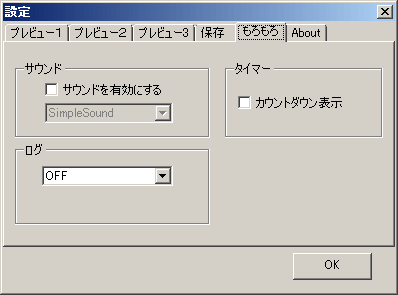
[サウンドを有効にする]
チェックを入れると録画終了時などに音でお知らせを行います。
[ログ]
ログレベルを設定します。OFF ERROR WARN INFO DEBUG ALLの順にログの量が変化します。
OFFではログは出力されません。ALLですべてのログが出力されます。
ログの出力先は
%APPDATA%swetake.com\ARPLA\logs
になります。
[カウントダウン表示]
チェックを入れると録画時のタイマー表示をカウントダウン形式にします。
既知の問題
現在の仕様では、出力したAVIファイルはARPLA本体が終了するまでプログラムがつかんだままになっています。
そのため、ARPLAが起動したままでは出力したAVIファイルを、他のプログラムで利用できません。
サポートする動画圧縮形式は限られています。
サポート外の動画圧縮形式を選択すると、プログラムが異常終了することがあります。
著作権
このプログラムの著作権は作者であるY.Swetakeにあります。
このプログラムはフリーウェアです。自由に使用しても結構です。
このプログラムは以下の資料およびプログラムを参考・使用しています。
使用した各プログラムのライセンスはオリジナルに従います。
USBカメラの制御にはDirectShowの機能を利用しています。
参考にしたサイトは以下の通りです。
・USBカメラをC#で使おう http://mobiquitous.com/programming/usbcamera.html
・まちみのな.NET Framework 2.0 でキャプチャ http://tmp.junkbox.info/e24.html
(このサイトのクラスライブラリを流用させていただきました。このクラスライブラリは
以下のDirectShow.NETのライブラリを使用しています。)
・DirectShow.NET(http://www.codeproject.com/KB/directx/directshownet.aspx)
本プログラムに適用する際に一部改変して使用しています。
ログの出力にはApacheProjectのlog4net (http://logging.apache.org/log4net/index.html) を使用しています。
免責事項
これらのプログラムによって生じるあらゆる損害・不利益について、作者は
一切責任を負いません。
作者はこれらのプログラムに不備があっても、それを訂正する義務を負いません。
更新履歴
2012/9/15 ver. 0.5.5
・【新規】グリッドを任意の画像として設定できるようにした。
また、画面上の領域をグリッドとしてオーバーレイ表示できるようにした。
2012/5/4 ver. 0.5.4
・【新規】ピーク検出機能を追加した。(従来の微分フィルタの仕様を変更)
・【変更】飽和警告について、選択している色だけではなく、他の色でも飽和していれば出るようにした。
2011/10/8 ver. 0.5.3
・【新規】複数回の連続撮影に対応した。
・【変更】フレームレートの表示を小数第2位まで表示するようにした。
2011/9/25 ver. 0.5.2
・【変更】設定画面で動画圧縮機能の有効・無効を設定できるようにした。
2011/7/18 ver. 0.5.1
・【変更】録画タイマーの表示についてカウントダウン形式を選択できるように変更した。
あわせてタイマー表示のフォントサイズを大きくした。
・【変更】グリッド表示の情報をアプリケーション終了後も保持するように変更。
・【新規】メイン画面の各辺中央部に位置決め補助用のグリッドマーカーを表示するようにした。
2011/5/15 ver. 0.5.0
・【新規】微分フィルターとしてsobelフィルタ,prewittフィルタ,laplacianフィルタ機能を追加
・【新規】グリッド表示機能を追加
・【変更】隣接明度差のヒストグラム表示を廃止
・【変更】保存先のデフォルト値を変更。(元は.\ であったものをユーザーのVideoフォルダになるように変更)
・【変更】開発環境をVisual C# 2010 Express + Inno Setupに移行
・【新規】インストーラーを作成
2011/4/29 ver. 0.4.0
・【新規】動画圧縮に限定的に対応
・【修正】一度録画を行うと、ストリーム設定ボタンが無効になる不具合を修正
2011/4/8 ver. 0.3.0
・【変更】ARPLA起動後も解像度・フレームレートを変更できるように変更。
・【変更】ヒストグラムのデフォルトの縦スケールを3200に変更(元は12800)
・【変更】ヒストグラムの横軸に補助線を追加
・【修正】プレビュー開始前に生画像にチェックが入っていると、プレビュー開始後に生画像が表示されない不具合を修正
2011/2/20 ver. 0.2.2
・【新規】明度カラーマップ機能を追加
・【変更】コントラスト強調モード時、ヒストグラムの色を黄色になるようにした。
条件出し時に、コントラスト強調チェックの外し忘れ防止のため。
2011/2/19 ver. 0.2.1
・【新規】ズーム機能を追加
・【新規】入力画像に対してリサイズ時の補間モード、トリムを選択できるようにした。
2011/2/13 ver. 0.2.0
・一般公開
もどる